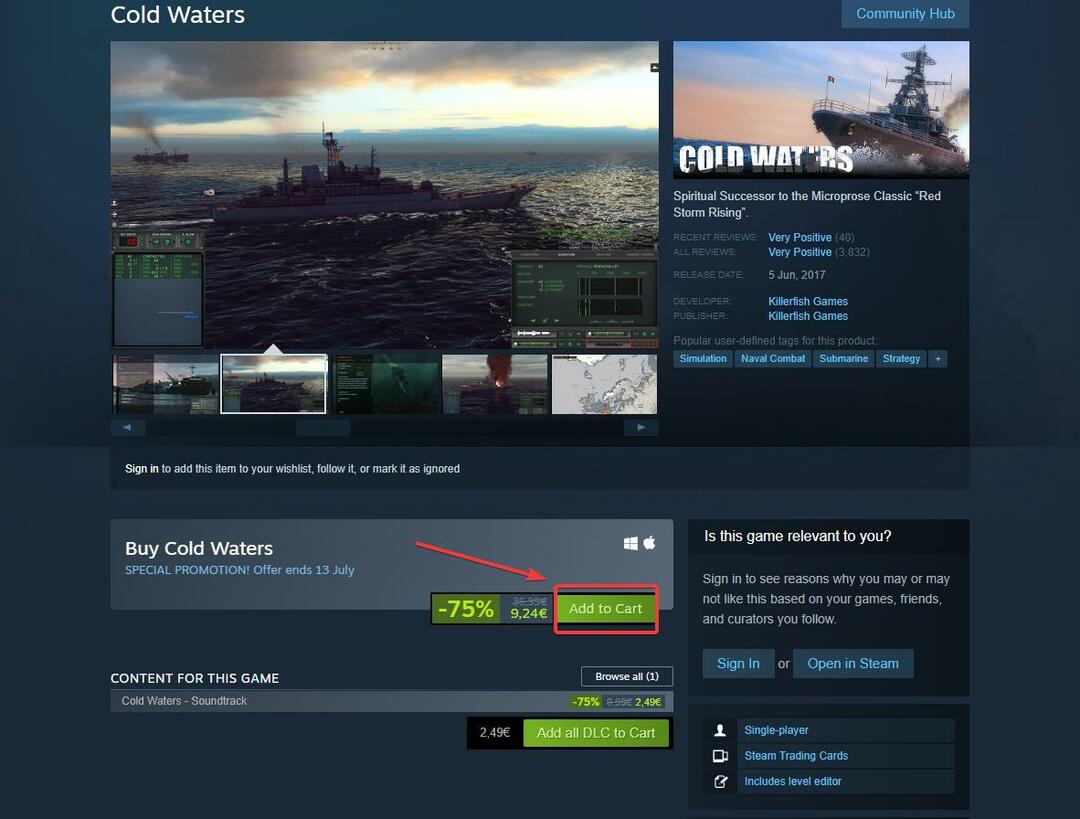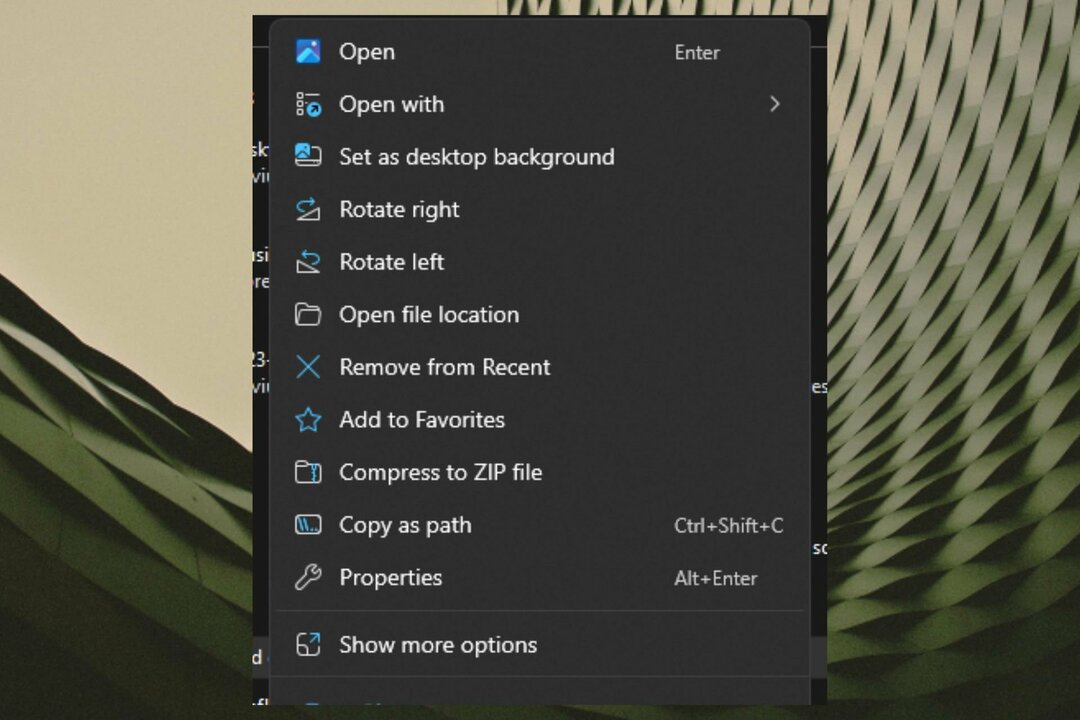시스템 드라이버가 최신 버전으로 업데이트되었는지 확인하세요.
- OpenCL을 사용하면 과학 컴퓨팅부터 그래픽 작업까지 다양한 앱의 가속화된 성능을 활용할 수 있습니다.
- 컴퓨터에 다운로드하는 단계를 알아 보려면 계속 읽으십시오.
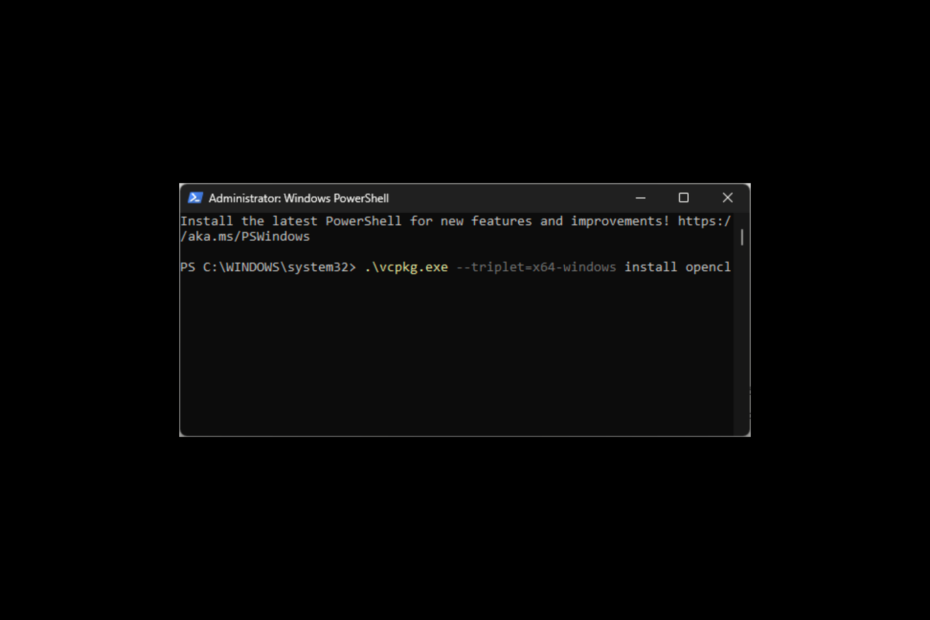
OpenCL(개방형 컴퓨팅 언어)을 설치하면 하드웨어에 그래픽 렌더링과 같은 다양한 컴퓨팅 작업을 가속화할 수 있는 기능이 제공됩니다.
이 단계별 가이드에서는 계산 효율성을 높이기 위해 Windows 11 컴퓨터에 OpenCL을 설치하는 단계를 안내합니다.
OpenCL이란 무엇입니까?
개방형 컴퓨팅 언어 또는 OpenCL은 개인용 컴퓨터, 모바일 장치 및 임베디드 플랫폼에서 발견되는 다양한 가속기의 병렬 프로그래밍을 갖춘 무료 개방형 표준 프레임워크입니다.
테스트, 검토 및 평가 방법은 무엇입니까?
우리는 지난 6개월 동안 콘텐츠 제작 방식에 대한 새로운 검토 시스템을 구축하기 위해 노력해 왔습니다. 이를 사용하여 우리는 우리가 만든 가이드에 대한 실제 실무 전문 지식을 제공하기 위해 대부분의 기사를 다시 작성했습니다.
자세한 내용은 다음을 참조하세요. WindowsReport에서 테스트, 검토 및 평가하는 방법.
OpenCL의 목표는 개발자가 CPU, GPU, 가속기와 같은 처리 장치의 컴퓨팅 성능을 통합된 방식으로 활용하여 성능을 향상시킬 수 있도록 돕는 것입니다.
- Windows 11에 OpenCL을 어떻게 설치하나요?
- 1. 그래픽 드라이버 업데이트
- 2. OpenCL 런타임이 설치되어 있는지 확인하세요.
- 3. C/C++ 컴파일러 다운로드
- 4. Git, CMake 및 Visual Studio Code 설치
- 5. OpenCL SDK 다운로드 및 Vcpkg 설치
- 6. OpenCL 설치
Windows 11에 OpenCL을 어떻게 설치하나요?
Windows 11에 OpenCL을 설치하는 단계를 진행하기 전에 다음 예비 점검을 수행하십시오.
- Visual C++ 재배포 가능 패키지가 설치되어 있는지 확인하세요.
- 컴퓨터가 OpenCL 앱과 OpenCL 런타임을 실행하기 위한 최소 요구 사항을 충족하는지 확인하세요.
- 먼저, 드라이버 호환성 목록 공식 크로노스 웹사이트에서.
완료되면 언급된 것과 동일한 순서로 다음 단계를 수행하십시오.
1. 그래픽 드라이버 업데이트
- 누르다 윈도우 + 아르 자형 열다 달리다 대화 상자.
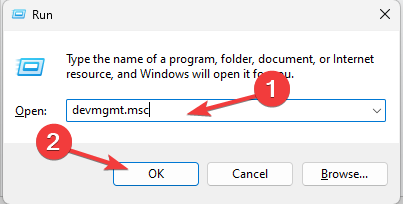
- 유형 devmgmt.msc 그리고 클릭 좋아요 열다 기기 관리자 앱.
- 이동 디스플레이 어댑터 클릭하면 확장됩니다. 드라이버를 마우스 오른쪽 버튼으로 클릭하고 드라이버 업데이트.
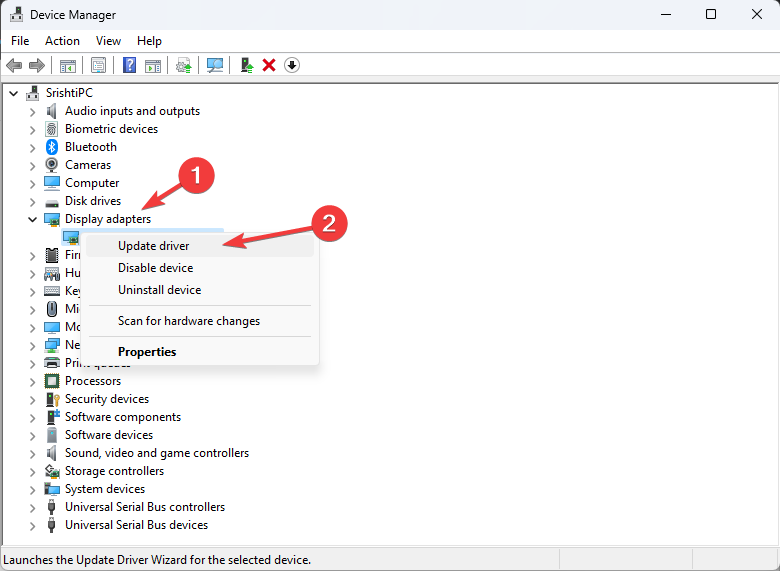
- 선택하다 자동으로 드라이버 검색.
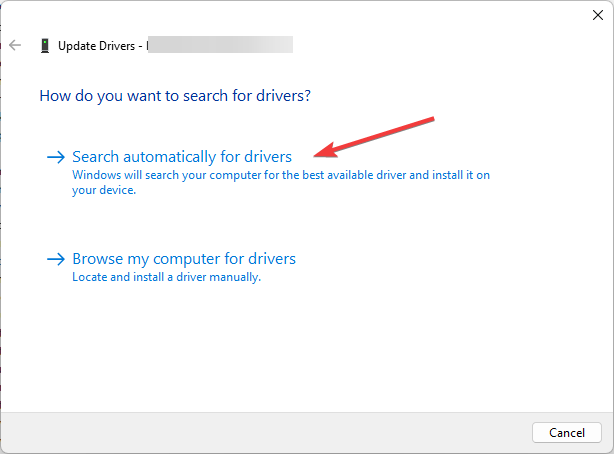
- 화면의 지시에 따라 프로세스를 완료하세요.
2. OpenCL 런타임이 설치되어 있는지 확인하세요.
- 누르다 윈도우 + 이자형 Windows 탐색기 창 상자를 엽니다.
- 다음 경로로 이동하세요.
C:\Windows\System32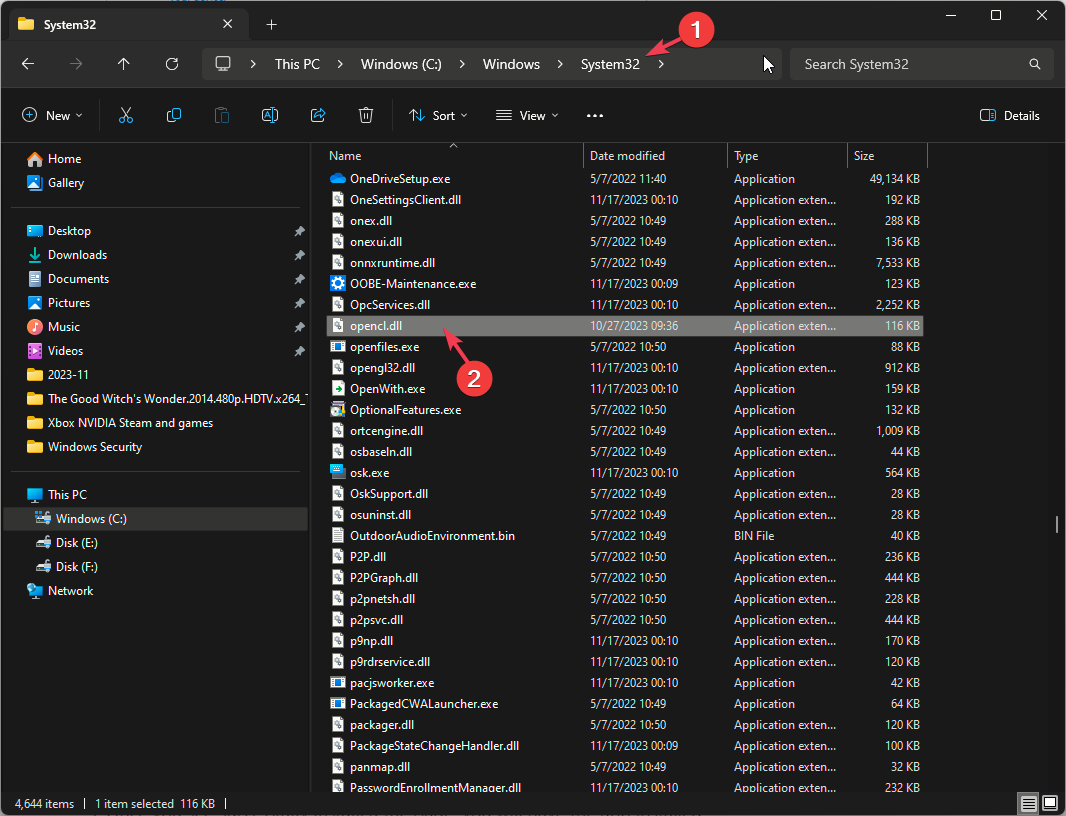
- 찾기 OpenCL.dll 파일. 해당 파일이 있으면 컴퓨터에 OpenCL 런타임이 설치되어 있다는 의미입니다.
만약 너라면 Opencl.dll을 찾을 수 없습니다 오래된 드라이버 때문일 수 있습니다. 솔루션을 알아보려면 이 가이드를 읽어보세요.
3. C/C++ 컴파일러 다운로드
- 누르세요 윈도우 키, 유형 파워셸을 클릭하고 관리자로 실행.
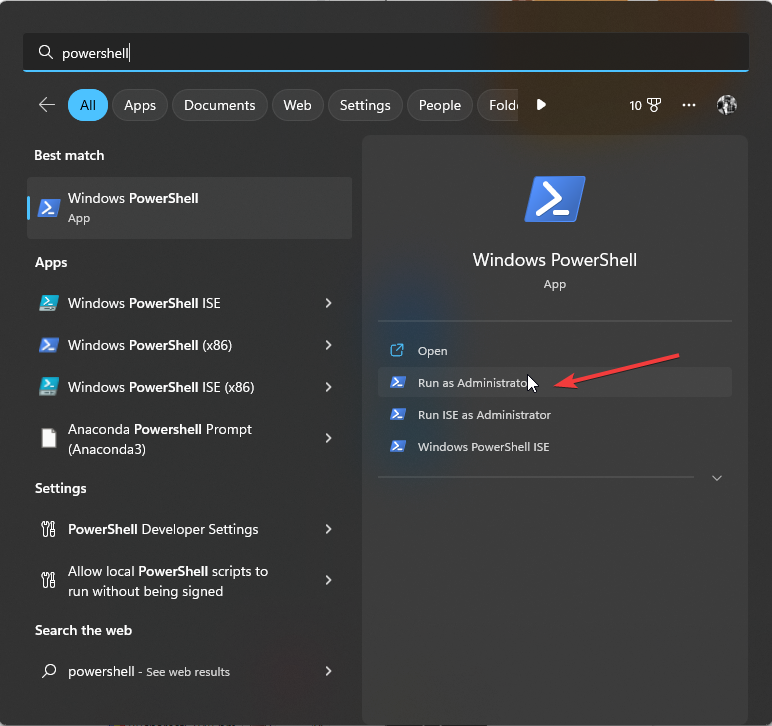
- Visual Studio Build Tools 2022와 같은 C/C++ 컴파일러를 설치하려면 다음 명령을 입력하고 누르세요. 입력하다:
winget install "Visual Studio Build Tools 2022"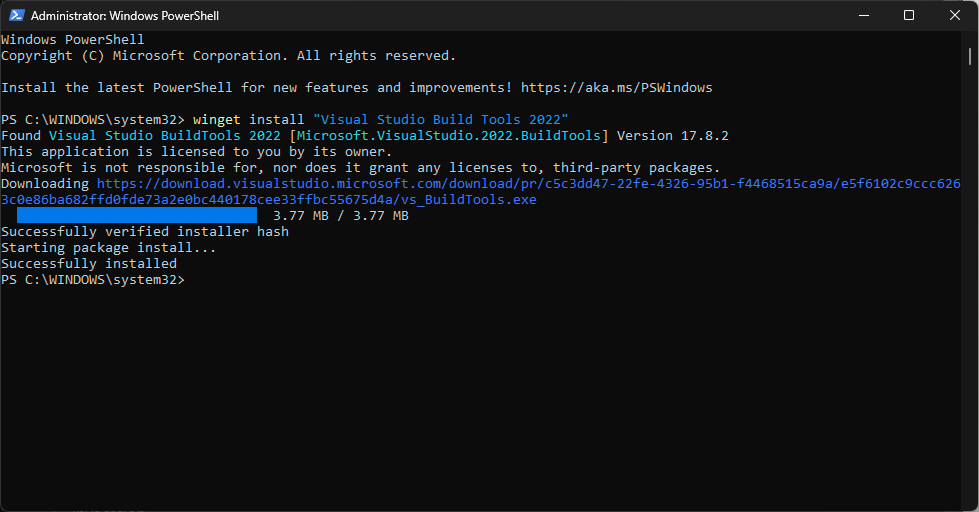
- 일단 보면 성공적으로 설치되었습니다 메시지가 표시되면 앱이 설치됩니다.
- 이제 명령줄을 사용하여 최소 구성을 얻으려면 다음 명령을 복사하여 붙여넣고 다음을 누르십시오. 입력하다:
& "C:\Program Files (x86)\Microsoft Visual Studio\Installer\setup.exe" install --passive --norestart --productId Microsoft.VisualStudio.Product.BuildTools --channelId VisualStudio.17.Release --add Microsoft.VisualStudio.Component.VC.Tools.x86.x64 --add Microsoft.VisualStudio.Component.VC.Redist.14.Latest add Microsoft.VisualStudio.Component.Windows11SDK.22000
Windows 11에서 작업하는 경우 위에서 언급한 대로 명령을 사용할 수 있습니다. 그러나 교체 – 마이크로소프트를 추가하세요. 비주얼 스튜디오. 요소. Windows11SDK.22000 와 함께 -마이크로소프트를 추가하세요. 비주얼 스튜디오. 요소. Windows10SDK.19041 윈도우 10의 경우.
4. Git, CMake 및 Visual Studio Code 설치
- 누르세요 윈도우 키, 유형 파워셸을 클릭하고 관리자로 실행.
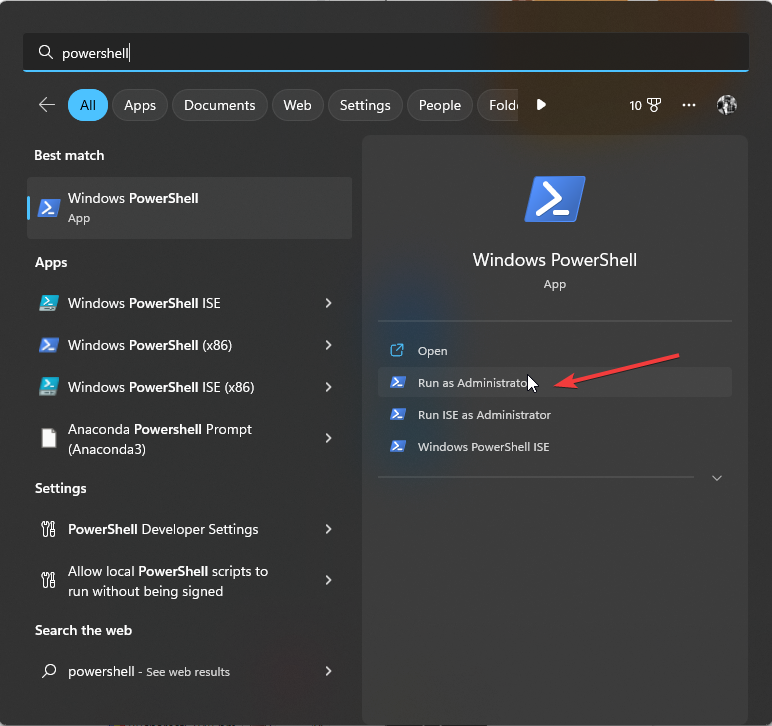
- 다음 명령을 입력하고 누르십시오. 입력하다:
winget install Git.Git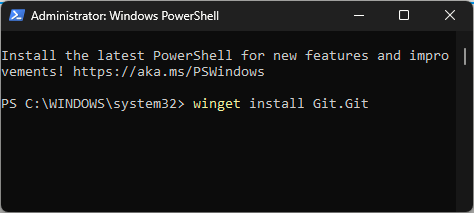
- CMake를 설치하려면 다음 명령을 복사하여 붙여넣고 누르세요. 입력하다:
winget install Kitware.CMake - Visual Studio Code를 설치하려면 다음 명령을 입력하고 누르십시오. 입력하다:
winget install "Visual Studio Code" --source msstore
컴퓨터에 Git, CMake 또는 Visual Studio Code가 이미 설치되어 있는 경우 이 단계를 건너뛸 수 있습니다.
5. OpenCL SDK 다운로드 및 Vcpkg 설치
기본 OpenCL 앱을 개발하려면 C 또는 C++ 컴파일러, OpenCL 헤더(C 및 선택적으로 C++ 헤더), 동적 라이브러리(OpenCL.dll) 및 내보내기 라이브러리(OpenCL.lib)가 필요합니다.
- 누르세요윈도우키, 유형자식을 클릭하고열려 있는.
- 다음 명령을 입력하여 OpenCL SDK와 관련된 Git 저장소를 복제한 다음 CMake를 사용하여 프로젝트를 구성하고 마지막으로 Visual Studio 2022를 통해 빌드 및 설치한 다음입력하다:
-
git clone --recursive https://github.com/KhronosGroup/OpenCL-SDK.git
cmake -G "Visual Studio 17 2022" -A x64 -T v143 -D CMAKE_INSTALL_PREFIX=./OpenCL-SDK/install -B ./OpenCL-SDK/build -S ./OpenCL-SDK
cmake --build OpenCL-SDK/build --config Release --target install -- /m /v: minimal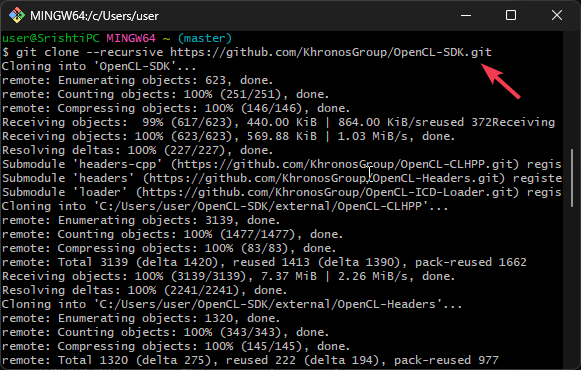
-
- Vcpkg를 설정 및 초기화하려면 다음 명령을 복사하여 붙여넣고 다음을 누르십시오.입력하다:
git clone https://github.com/microsoft/vcpkg.git
cd vcpkg
.\bootstrap-vcpkg.bat
6. OpenCL 설치
- 이제 Vcpkg 명령줄 유틸리티가 빌드되었으므로 다음 명령을 입력하여 PowerShell의 특정 이름과 일치하는 사용 가능한 패키지를 검색합니다. 이 경우 OpenCL이고 다음을 누릅니다. 입력하다:
.\vcpkg.exe search opencl
…
opencl 2.2 (2017.07…. C/C++ headers and ICD loader (Installable Client Driver) for OpenCL
- 그런 다음 다음 명령을 복사하여 붙여넣어 설치하십시오. x64 Windows 플랫폼용 OpenCL 라이브러리 그리고 누르세요 입력하다:
.\vcpkg.exe --triplet=x64-windows install opencl - 타겟으로 하고 싶다면 64비트 ARM, 바꾸다 –triplet=x64-windows 명령에서 –triplet=arm64-windows
결론적으로, Windows 11 환경에 OpenCL을 통합하면 다양한 애플리케이션에서 컴퓨팅 가속화의 잠재력을 활용할 수 있습니다.
컴퓨터에 설치하려면 Visual Studio Code 및 Visual C++ 재배포 가능 패키지가 설치되어 있어야 합니다. 다음과 같은 문제에 직면한 경우 Visual C++ 재배포 가능 패키지를 설치할 수 없습니다; 이 가이드를 읽어보세요.
단계를 수행하는 동안 어딘가에 갇혀 있습니까? 아래 댓글 섹션에 문의사항을 자유롭게 언급해 주세요. 기꺼이 도와드리겠습니다!